Habilite el servicio DHCP en Windows 7
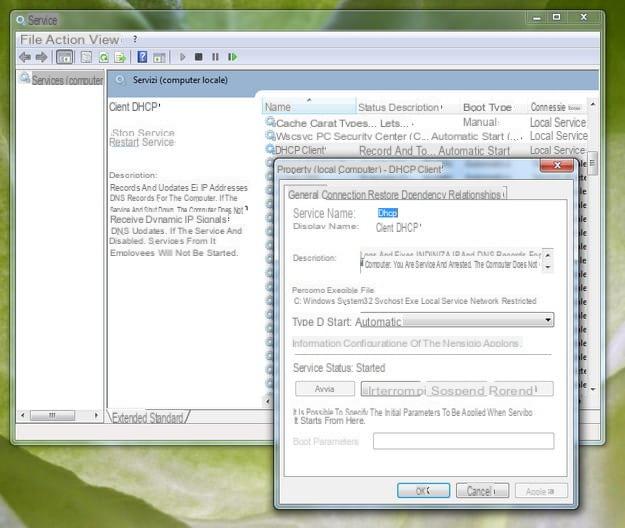
Si quieres averiguar cómo habilitar DHCP Windows 7, el primer paso que debe realizar es activar el servicio DHCP en su sistema. Para hacer esto, haga clic en el botón Inicio Windows (el icono de la bandera ubicado en la esquina inferior izquierda de la pantalla), escriba el comando services.msc en la barra de búsqueda rápida y presione el botón Envío en el teclado de la PC, para acceder al panel de configuración de Servicios de Windows.
En la ventana que se abre, busque la entrada Cliente DHCP y haga doble clic en él. En este punto, asegúrese de que en el menú desplegable Tipo de inicio el artículo está configurado Automático (de lo contrario, configúrelo usted mismo) y haga clic en primero Comienzo y luego OK, para iniciar el servicio DHCP en la computadora.
Habilite DHCP en las conexiones de red en Windows 7

Una vez que haya iniciado el servicio de cliente DHCP y lo haya configurado para que se ejecute automáticamente, debe configurar el conexión de red para que acepte la configuración automática por parte del router, para acceder a Internet. Veamos cómo se hace.
Primero, haga clic derecho en elicono de red colocado en el área de notificación (junto al reloj de Windows) y seleccione el elemento Red abierta y centro de intercambio de en el menú que aparece. En la ventana que se abre, haga clic en el nombre de la conexión a Internet ubicada en la barra lateral derecha (p. Ej. Conéctese a la red inalámbrica o Conexión a la LAN local) y haga clic en el botón Propiedad.
Luego seleccione el artículo Protocolo de Internet versión 4 (TCP / IPv4) de la lista que aparece (haciendo doble clic en ella), coloque la marca de verificación junto a los elementos Obtenga una dirección IP automáticamente e Obtener la dirección del servidor DNS automáticamente y haz clic en el botón OK para guardar los cambios.
¡Hecho! De esta forma ha completado los pasos para habilitar DHCP Windows 7 y por lo tanto debería poder conectarse a Internet incluso desde su computadora portátil, que solía ser una rabieta.
Habilite DHCP en el enrutador

Para que DHCP funcione en cualquier computadora, equipada con Windows 7 o cualquier otro sistema operativo, también debe funcionar en el enrutador utilizado para conectarse a la red, esta función está habilitada.
Lamentablemente no puedo darte instrucciones muy precisas sobre esto, ya que cada marca de enrutador tiene un panel de administración estructurado de manera diferente, en cualquier caso intentaré ser útil dándote "consejos" generales sobre qué hacer.
El primer paso que debes dar, por supuesto, es conectarte al panel de administración del router: para ello asegúrate de estar usando un ordenador (o un dispositivo móvil) conectado a la red generada por el dispositivo (mejor aún si es vía Ethernet cable), abra el navegador que utiliza normalmente para navegar por Internet (p. ej. Chrome) y vinculado a una dirección entre 192.168.1.1 e 192.168.0.1 (que son las direcciones predeterminadas utilizadas por la mayoría de los enrutadores).
En este punto, en la página de inicio de sesión del panel de administración, si no sabe qué ingresar, intente ingresar una combinación entre admin / admin e clave de administrador (que son las combinaciones predefinidas más utilizadas). Si las coordenadas y las combinaciones de nombre de usuario y contraseña que acabo de proporcionar no son correctas, intente seguir mi tutorial sobre cómo acceder al enrutador para comprender cómo superar el estancamiento.
Ahora, según cuáles son los menús de configuración de tu router, dirígete al panel dedicado a configurazione , luego en la sección dedicada a servidor DHCP y, si es necesario, active el elemento relacionado con esta funcionalidad (luego haga clic en el botón Guardar).
Si lo desea, también puede asegurarse de que el enrutador siempre asigne la misma dirección IP a un dispositivo determinado: esta opción se puede llamar direcciones de reserva o Configuración de IP y puede estar disponible en un panel dedicado o en el panel donde todos los dispositivos conectados a la red. Para usarlo, simplemente seleccione el dispositivo de su interés, entre los conectados al enrutador, indique la dirección IP local a asignar y haga clic en el botón para guardar los cambios.
Si, a pesar de mis indicaciones, no has podido activar DHCP en tu router, ya que no encuentras los menús exactos para hacerlo, puedes consultar mi guía dedicada específicamente a cómo habilitar DHCP y / o las guías que he dedicado a varios modelos de módems y enrutadores: D-Link, TP-Link, Netgear, TIM / Alice, Fastweb y Wind / Infostrada.
Solución de problemas

En este punto, debería poder habilitar DHCP en Windows 7. Si no es así, intente repetir todos los pasos ilustrados en los capítulos anteriores de este tutorial y reinicie su PC.
Si la situación no mejora de esta forma, intente aprovechar la herramienta solución de problemas presente en Windows 7. Luego haga clic en el botón Inicio (el icono de la bandera ubicado en la esquina inferior izquierda de la pantalla) y seleccione el elemento Panel de control en el menú que aparece.
En la ventana que se abre, escriba los términos "problemas de red" en el campo de búsqueda ubicado en la parte superior derecha y haga clic en el elemento Encuentre y solucione problemas de red y conexión presente en los resultados de búsqueda.
Una vez hecho esto, haga clic en el botón adelante presente en la ventana que se muestra en la pantalla, vaya a Solución de problemas de conexión a Internet y espere unos momentos a que se lleve a cabo una comprobación del estado de la red.
En cuestión de segundos, Windows debería poder detectar cualquier problema relacionado con DHCP o el acceso a Internet y solucionarlo. Si no, puede hacer clic en el botón Revisar opciones adicionales y acceder a recursos adicionales para ayudarlo a resolver el problema (por ejemplo, la herramienta para realizar una recuperación del sistema o solicitar asistencia directa de Microsoft).
Cómo habilitar DHCP en Windows 7

























